有网友入手了苹果电脑后用不习惯mac系统,想给苹果电脑重装系统win10使用,但是自己不知道怎么重装win10系统怎么办.没关系,下面小编就给大家演示下苹果电脑重装系统win10教程.一起来看看吧。
苹果电脑重装系统win10
1、在浏览器中下载该系统的映像文件,保存到电脑当中。
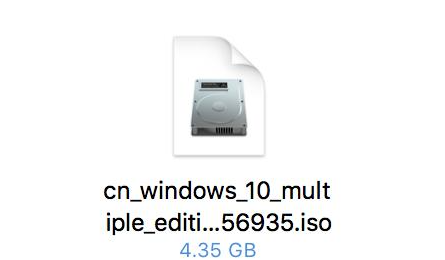
2、我们把U盘插入苹果计算机的USB接口处,回到系统桌面后,单击其中的实用工具。
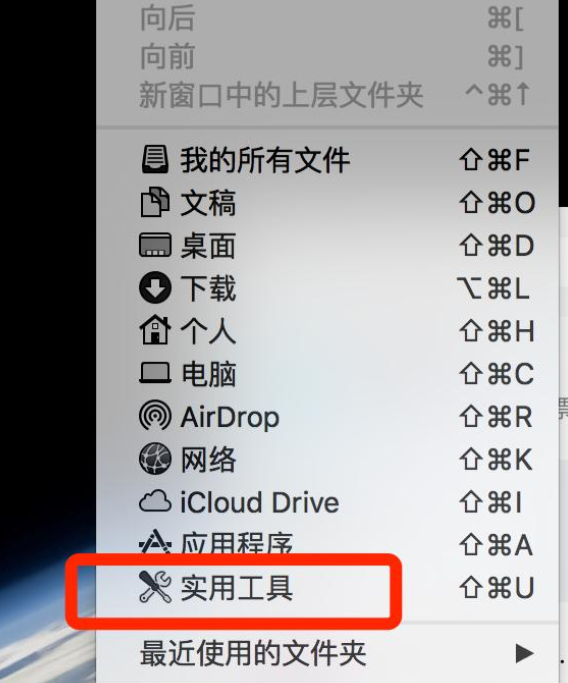
3、在该页面中打开bc助手工具,进入到下一步的操作。
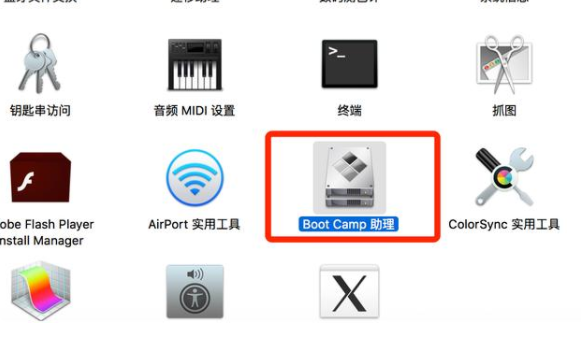
4、打开BC助手工具之后后=,我们单击出现的继续选项,选择刚刚下载好的系统镜像,给它设置分区。

5、此时只需耐心等待BC工具完成启动U盘的制作。
6、当我们创建U盘之后,选择安装刚刚下载的系统,单击其安装的分区,选择页面中的“格式化”功能,然后进行安装操作。

7、当我们进入到该系统后,这时电脑不需要重启,接着再下载一些需要的驱动程序,完成之后。我们就可以使用新的操作系统啦。

以上就是苹果电脑重装系统win10的内容,希望能够帮助到大家。

有网友入手了苹果电脑后用不习惯mac系统,想给苹果电脑重装系统win10使用,但是自己不知道怎么重装win10系统怎么办.没关系,下面小编就给大家演示下苹果电脑重装系统win10教程.一起来看看吧。
苹果电脑重装系统win10
1、在浏览器中下载该系统的映像文件,保存到电脑当中。
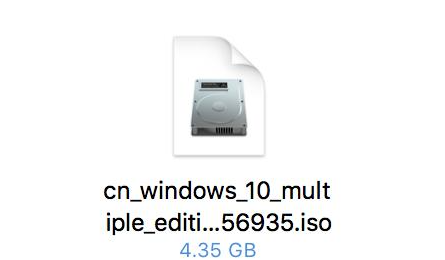
2、我们把U盘插入苹果计算机的USB接口处,回到系统桌面后,单击其中的实用工具。
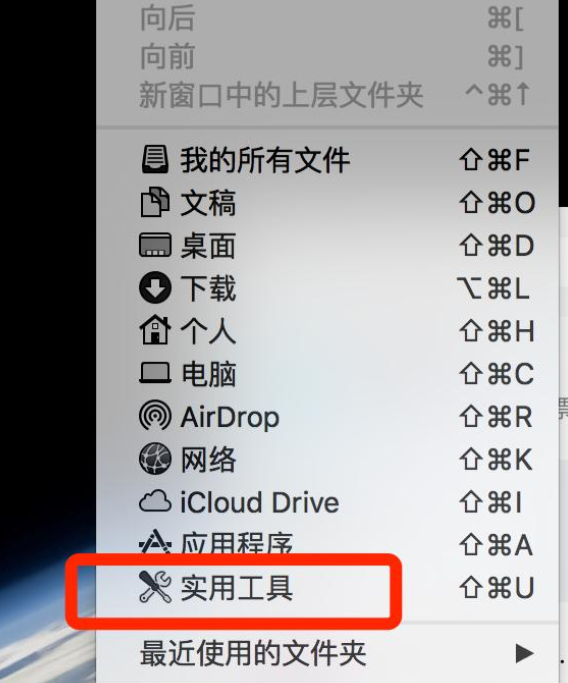
3、在该页面中打开bc助手工具,进入到下一步的操作。
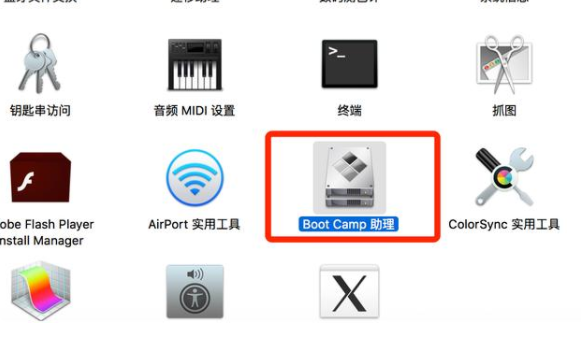
4、打开BC助手工具之后后=,我们单击出现的继续选项,选择刚刚下载好的系统镜像,给它设置分区。

5、此时只需耐心等待BC工具完成启动U盘的制作。
6、当我们创建U盘之后,选择安装刚刚下载的系统,单击其安装的分区,选择页面中的“格式化”功能,然后进行安装操作。

7、当我们进入到该系统后,这时电脑不需要重启,接着再下载一些需要的驱动程序,完成之后。我们就可以使用新的操作系统啦。

以上就是苹果电脑重装系统win10的内容,希望能够帮助到大家。
















